Sysstat(システム統計)は、Linuxディストリビューション向けの最も軽量で最高のシステム監視ツールの1つです。システム管理者であれば、システムの機能を維持するために、システムのすべてのパラメータを監視することが重要であることをご存知かもしれません。 Sysstatはコマンドラインベースのシステム監視ツールであるため、リアルタイムのシステム情報を提供します。さらに、Sysstatツールを使用してシステムのトラブルシューティングを行うこともできます。したがって、Sysstatシステム監視ツールのインストールはLinuxシステムにすばやく簡単に行えます。
Sysstat(システム統計)ツールの機能
Sysstatツールは、SARコマンドを使用して、システムに関するさまざまなタイプの情報を出力します。ここでは、いくつかの主要で最もよく使用されるsysstatコマンドの簡単な説明を示します。
- iostat: iostatまたはinput/output statisticsコマンドは、CPU負荷を出力するために使用されます。
- mpstat: mpstatコマンドを実行して、プロセッサコア情報、スレッド番号、およびシステムプロセッサに関するその他の関連統計を出力できます。
- pidstat: pidstatコマンドは、RAM、プロセッサ、CPU、およびその他の入出力デバイスの個々のレポートを出力できます。 Linuxカーネルの進行中のプロセスからのレポートを表示できます。
- テープスタット: Tapestatコマンドは、接続されているデバイスに関する起動時の情報と結合された情報を出力するために使用されます。また、ネットワーク統計を表示することもできます。
シェルで実行してパワーLinuxユーザーになることができるシステム統計コマンドは他にもあります。システム統計ツールに熱心な場合は、このリンクを確認できます。
LinuxシステムにSysstatをインストールする
システム統計ツールを使用すると、CPU使用率、RAM状態、SWAPパフォーマンス、およびその他のシステムパラメータを監視できます。 Sysstatツールをインストールするために追加の依存関係アプリケーションは必要ありませんが、システムリポジトリが最新であることを確認してください。この投稿では、Debian、Red Hat、およびArch LinuxシステムにSysstat監視ツールをインストール、構成、および開始する方法について説明します。
1。 Ubuntu/DebianにSysstatをインストールする
Ubuntuまたはその他のDebianベースのLinuxユーザーの場合は、公式のLinuxリポジトリからシステムにSysstatツールをインストールできます。 root権限でターミナルシェルで次のaptitudeコマンドを実行して、システムにインストールします。
sudo apt update sudo apt install sysstat

2。 Sysstatをインストールする Fedoraおよび Red Hat Linux
最新のFedoraワークステーションは、DNFコマンドとYUMコマンドの両方をサポートしています。ここでは、YUMコマンドを使用して、RedHatベースのLinuxシステムにSysstatモニタリングツールをインストールします。ターミナルシェルで次のYUMコマンドを実行して、RedHatシステムにSysstatツールをインストールできます。
---sudo yum install sysstat
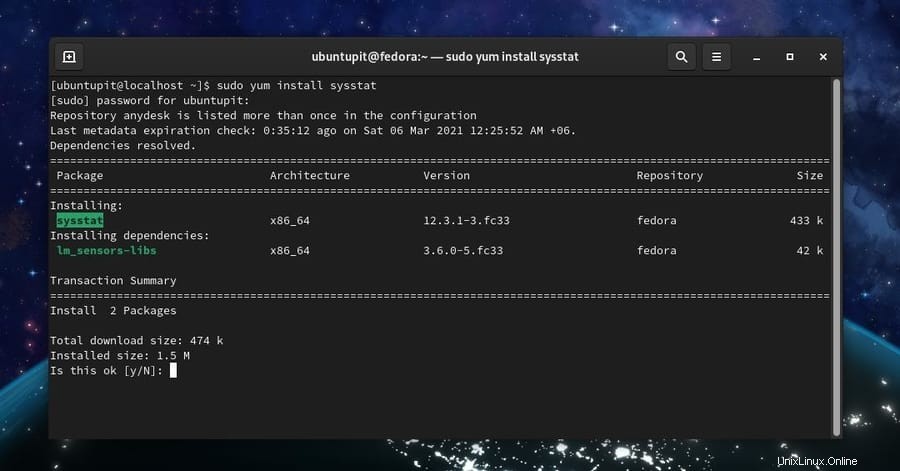
上記のコマンドをFedoraワークステーションでテストしました。したがって、以下のコマンドを実行して、インストールで問題が発生した場合に問題を回避できます。
yum install sysstat -y -q && yum list installed sysstat -q
3。 Sysstatをインストールする Arch Linux
ArchベースのLinuxシステムへのシステム統計ツールのインストールは、他のLinuxシステムへのインストールと同様です。 Pacmanコマンドを使用して、ArchLinuxシステムにSysstatツールをインストールできます。たとえば、シェルで以下のPacmanコマンドを実行して、システム統計ツールをインストールします。
sudo pacman -S sysstat
上記のコマンドをManjaroKDELinuxでテストしました。コマンドラインインターフェイスからのインストールに問題がある場合は、Archベースのシステム用にコンパイルされたSysstatのパッケージを入手できます。ここをクリックして、SysstatのZstandardファイルをダウンロードし、デフォルトのパッケージインストーラーツールを使用してインストールできます。
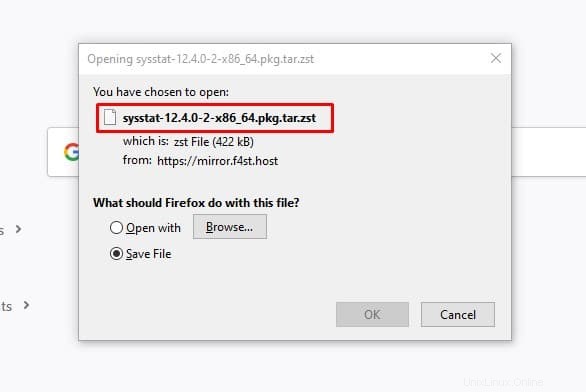
LinuxでSysstatツールを実行する
Linuxシステムにシステム統計ツールを正常にインストールした後、ターミナルシェルでSar(システムアクティビティレポーター)コマンドを使用してシステムを監視できるようになりました。ここでは、Sarコマンドの例をいくつか紹介します。 それを始める方法を学ぶために。
このパートで紹介するすべてのコマンドは、Debian、Red Hat、およびArchLinuxシステムで実行可能であることに注意する必要があります。
ステップ1:Sysstatを有効にして構成する
最初に、シェルで次のコマンドを実行して、マシンでSysstatツールを起動して有効にします。 rootユーザーとしてコマンドを実行することを忘れないでください。システム制御コマンドにはroot権限が必要です。
sudo systemctl start sysstat sudo systemctl enable sysstat
Sysstatシステム監視ツールのデフォルト設定を変更してカスタマイズすることもできます。ただし、カスタマイズする方法がわからない場合は、あえてやらないでください。または、カスタマイズする前にデフォルト設定のコピーを作成して、問題が発生した場合に元のスクリプトを置き換えることができます。次に、ターミナルシェルで次のコマンドを実行して、Sysstat構成スクリプトを開きます。
sudo nano /etc/cron.d/sysstat

ステップ2:Sar Commands Linuxの場合
LinuxにSysstatシステム統計ツールをインストールして構成したら、ターミナルシェルでいくつかのコマンドを実行して、完全に機能するかどうかを確認します。まず、クイックバージョンチェックコマンドを実行して、ツールがシステムで機能しているかどうかを確認できます。
mpstat -V

次のiostat コマンドは、CPU統計、CPU内のコア数、カーネルバージョン、デバイス、およびシステム上のデータの読み取り/書き込み速度を表示します。
iostat -d 1 5
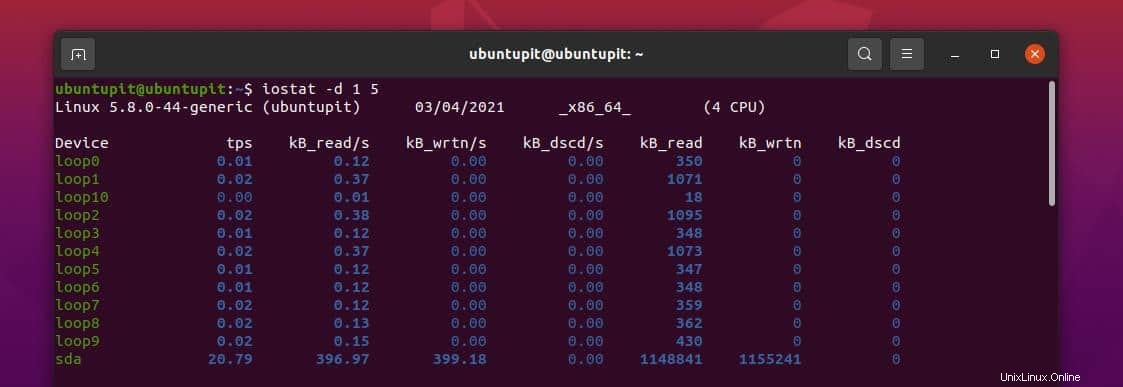
次のコマンドは、CPUステータスのコマンドラインベースの表現を生成します。ここで、u 2 30 構文は、2つのデータ間の時間ギャップを示すために使用されます。時間を編集することで時差を変更できます。
sar -u 2 30
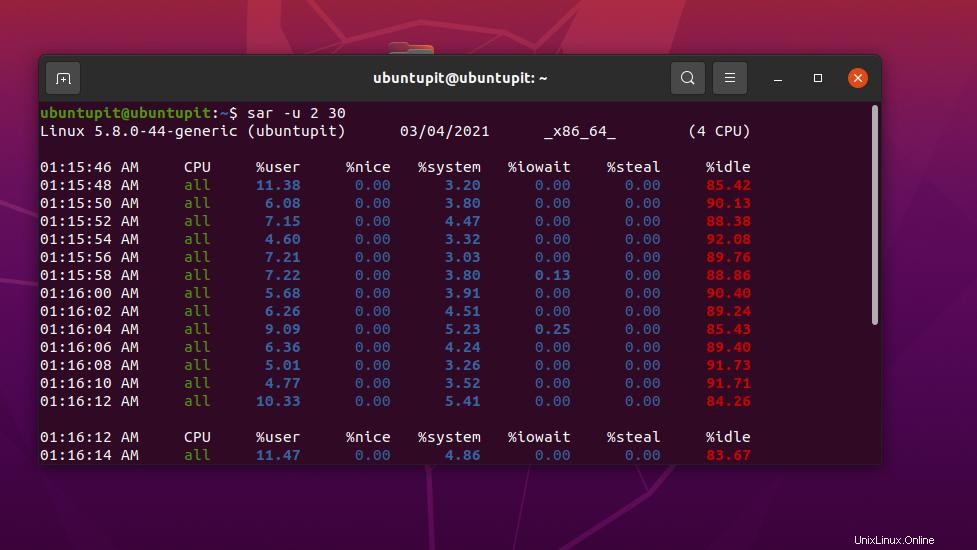
CPUまたはその他のシステム負荷をグラフで視覚化する必要がある場合は、 Ksarを使用できます。 Linuxターミナルシェルでコマンドを実行して、システム負荷のグラフを作成します。 Ksarツールをダウンロードしてシステムにインストールすると、システムをグラフィカルに表現できます。
最後の言葉
クイック投稿では、LinuxシステムにSysstatシステム監視ツールをインストールする方法について説明しました。また、ターミナルシェルでSarコマンドを構成して開始する方法についても説明しました。それでもインストールに問題がある場合は、Linuxシステムのソースコードからインストールしてみてください。
この投稿が役に立ったら、友達やLinuxコミュニティと共有してください。コメント欄にこの投稿に関する意見を書くこともできます。